Система приложений Android оказалась универсальной и удобной для разработчиков сразу же после ее запуска. Вы можете бесплатно разработать программу для «Андроида» и опубликовать ее в Play Store с несколькими основными ограничениями. Это привело к появлению множества действительно полезных приложений, некоторые из которых недоступны на iOS или других платформах. Их запуск обычно требует Android-смартфон или планшет. Но что делать, если вы хотите попробовать сервис для «Андроида» без такого устройства? Для этого придется запускать файл APK на компьютере.
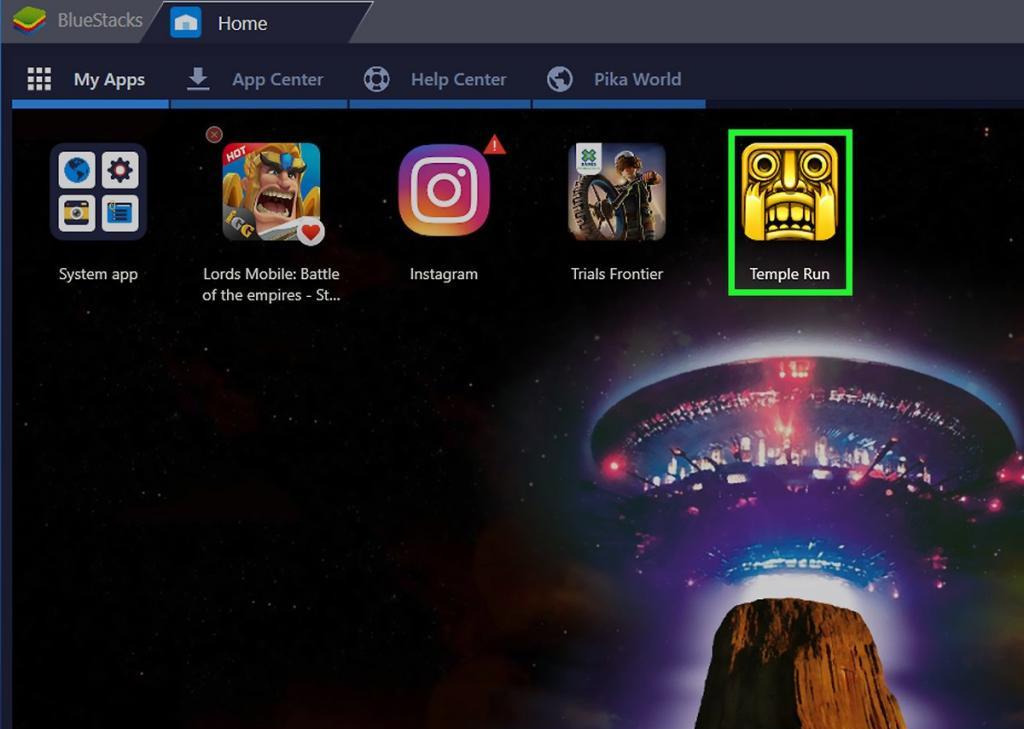
Что такое файл APK?
Android Package Kit (APK) - это формат файла пакета, используемый операционной системой «Андроид» для распространения и установки мобильных приложений. Так же, как Windows (PC) использует an.exe-файл для установки программного обеспечения, APK делает то же самое для Android.
Когда вы загружаете этот пакет, вы получаете приложение. Большинство пользователей скачивают сервисы из Google Play Store, никогда не замечая слово APK. Но бывают случаи, когда необходимо поступить иначе. Например, если потребуется загрузить программу APK на компьютер.
Для чего может быть необходим этот формат?
APK-файлы новых сборок Android часто становятся доступными раньше официального времени выхода программы. Это дает вам ранний доступ ко всем новым полезным функциям. Кроме того, некоторые приложения ограничены регионами, и вы не сможете загрузить их напрямую.
Обновления программ могут занять много времени, если ожидать их официального выхода. Получение последнего APK для ваших любимых приложений позволит вам воспользоваться этими преимуществами раньше. Если же вам не понравилась новая версия той или иной программы, вы можете установить ее старый дистрибутив, скачав его в указанном формате.
Что нужно иметь в виду?
Некоторые службы APK позволяют загружать пиратские приложения. Это является незаконным, поэтому таких загрузок следует избегать. Что еще хуже, схематично APK-файлы могут содержать вредоносные программы.
Как скачать такой сервис и перенести его на смартфон или планшет?
Скачайте файл APK на компьютер. Вы можете сохранить его на рабочем столе или любой другой папке на ПК.
Подключите устройство Android к компьютеру с помощью USB-кабеля. Если у вас нет провода, который поставляется вместе с девайсом, вы можете использовать любой совместимый.
Коснитесь передачи файлов на устройстве «Андроид». Перейдите к файлу APK на компьютере. Для этого откройте папку, куда вы загрузили его. Щелкните по ней правой кнопкой мыши. Нажмите кнопку «Отправить».
Выберите в открывшемся меню свой гаджет Android. Его название зависит от производителя и модели, но оно должно быть в нижней части списка. APK-файл будет перенесен на ваш девайс.

Откройте файловый менеджер вашего Android. Он обычно называется «Мои файлы» и доступен в списке приложений. Если вы не видите в диспетчере файлов, нажмите на «Загрузки», затем выберите место хранения. Если у вас нет ни одной из этих опций, вы можете скачать бесплатный файловый менеджер в официальном магазине «Гугл».
Найдите файл APK. Если у вас есть внешняя SD-карта в Android, он может находиться в папке «внешний накопитель». Нажмите на файл APK. Появится подтверждающее сообщение с вопросом, действительно ли вы хотите установить файл. Нажмите подтверждающий ответ в нижнем правом углу экрана. Теперь приложение будет установлено на вашем мобильном устройстве. После завершения установки появится сообщение с подтверждением. Кликните на «Готово».
Если необходим запуск на ПК
К счастью, существуют хитрости, при помощи которых вы сможете запускать приложения для Android на обычном старом ПК с Windows. Существует несколько различных способов решения этой проблемы, каждый из которых имеет свои сильные и слабые стороны. Как установить файл APK на компьютер, чтобы получить возможность полноценно его запускать?
Android Studio
Один из популярных способов получить APK, работающий на ПК, - это применить эмулятор «Андроид», выпущенный Google как часть официальной Android Studio. Эмулятор может быть использован для создания виртуальных устройств под управлением любой версии Android. Вы можете сделать это с различными разрешениями и конфигурациями оборудования.

Основным недостатком является несколько сложный процесс настройки. Вам потребуется найти установщик от Google на сайте и пройти через процесс установки, чтобы скачать платформы, которые вы хотите. «Гугл» имеет некоторые предварительно настроенные параметры эмуляции, доступные в меню для устройств Nexus/Pixel, но вы также можете установить настройки вручную. После того, как вы загрузили свое виртуальное устройство, вам нужно будет установить приложения APK на компьютер. Но тут следует помнить, что эмулятор — это версия Android с открытым исходным кодом bone stock без приложений из магазина Google.
Так как там нет Play Store, вам нужно выполнить некоторые управления файлами. Для этого потребуется выделить скачанный на компьютер APK и перетащить его в папку Tools в SDK-каталог. Затем с помощью командной строки выполнить adb install filename.apk. Программа должна быть добавлена в список приложений вашего виртуального устройства.
Большое преимущество здесь заключается в том, что эмулятор Android скачивается прямо из источника. Способ отображения приложений в нем будет таким же, как и на устройствах, и почти все должно работать. Он отлично подходит для тестирования сборок приложений перед их загрузкой на тестовые устройства. Самая большая проблема заключается в том, что эмулятор достаточно медленный, и вам вряд ли захочется запускать в нем программы постоянно.
BlueStacks App Player
Если вы хотите получить несколько приложений и игр, работающих на вашем компьютере с минимальными усилиями, BlueStacks вам подойдет лучше всего. Этот сервис представляет собой способ открыть APK на компьютере и заставить программы «Андроида» работать на устройстве. Фактически же это возможность запустить полные (но сильно измененные) версии Android.

Главным его преимуществом является встроенный Play Store, поэтому у вас появится мгновенный доступ ко всему загруженному контенту.
Клиент BlueStacks загружается в окне рабочего стола с различными категориями приложений, такими как игры, социальные сети и т. д. Щелчок по названию приложения или результату поиска запускает полноценный клиент Play Store, отображаемый на планшетах. Вы можете перемещаться по этому интерфейсу так же, как и на реальном устройстве Android.
Основное преимущество
Полный доступ Play Store означает, что вам не придется тратить время на дополнительную загрузку приложений. Большинство игр будут хорошо запускаться, но имейте в виду, что у вас будут проблемы с управлением многими из них с помощью мыши. Если ваш ПК имеет сенсорный экран, вы все еще можете использовать приложения и игры, которые рассчитаны на запуск на смартфоне либо планшете. Программа для APK-файлов на компьютере BlueStacks применяет технологию, при которой приложения Android работают в слое поверх Windows.

Единственная реальная проблема с этим сервисом заключается в том, что он не работает со стандартной сборкой «Андроид». Все изменения, сделанные компанией для получения приложений, работающих на ПК, могут вызвать проблемы: некоторые программы не запускаются или неожиданно аварийно завершают работу. Эта настроенная среда также имеет мало значения в качестве инструмента разработки, потому что нет никакой гарантии, что все созданные опции и настройки будут запускаться так же на реальном устройстве «Андроид».
Remix-OS
Если вы не возражаете против дополнительных настроек, вы можете применить более сложный способ установить APK на компьютер, инсталлировав модифицированную версию ОС на вашем ПК. Имеется несколько портов Android, которые будут работать на ПК, но не все системы смогут их правильно запустить.
Два ведущих варианта полной установки «Андроида» на компьютер - «Андроид-х86» и ОС Remix, основанная на архитектуре x86. Существует также версия «Ремикс» для запуска приложений, которая работает в Windows, но она не слишком удобна в использовании.
Ни один из вышеуказанных вариантов не находится в идеальном состоянии, но Remix OS немного более конкретизирована. Эта система требует по крайней мере 2 ГБ оперативной памяти и двухъядерный процессор 2 ГГц, но практически вам понадобится больше для хорошей производительности. Пользовательский интерфейс не является Android - он основан на коде проекта x86, но был изменен для более функционального рабочего стола. Это может быть предпочтительнее. Вы можете установить систему поверх Windows, но это не лучшая идея. Лучшим решением будет создать отдельный раздел жесткого диска и установить в нем Android. Remix installer поможет вам это сделать.Так вы сможете открывать и полноценно использовать программы APK на компьютере.

Если вы не хотите устанавливать «Андроид» на вашем ПК, вы можете попробовать работать под управлением одной из этих операционных систем в виртуальной машине VirtualBox, которая на практике запускается немного быстрее, чем официальный эмулятор Android. Скорости запуска, вероятно, все еще не будет достаточно для игр, но большинство приложений должны установиться и работать правильно. Кроме того, итерация Play Services отсутствует.
Так какой способ лучше?
Какой способ открытия APK-файлов на компьютере лучше предпочесть? Это зависит от ваших конечных целей и поставленных задач. В первую очередь, подумайте о том, какое количество файлов APK вы хотите запускать и с какой периодичностью. От этого и будет зависеть лучший выбор для вас.
Если вам нужно проверить какой-либо сервис с намерением загрузить его на другие устройства Android, эмулятор является лучшим способом. Этот метод лучше всего подходит для разработчиков, поскольку конфигурация и управление приложениями являются сложными. Запуск осуществляется медленно, но вы сможете увидеть, как все будет работать на реальной платформе.

Если вы заинтересованы в получении более чем нескольких приложений, работающих на вашем компьютере, BlueStacks App Player является лучшим решением. Он быстрый, имеет доступ к Play Store и работает на устройствах с мультитач Windows.
Если вы хотите использовать приложения Android постоянно на вашем компьютере, вы можете рассмотреть возможность установки Remix OS. Чтобы заставить систему корректно работать, потребуется определенное время на совершение всех настроек, но это полная ОС на базе «Андроид» для вашего ПК.


























